YouTube TV یک سرویس پخش جریانی ضروری برای بند ناف است.100 کانال تلویزیونی زنده، فضای ذخیرهسازی نامحدود DVR، ده ها افزونه مفید و در دسترس بودن بین پلتفرمها را ارائه میدهد..با این حال، وقتی YouTube TV نمی تواند کانال های تلویزیونی زنده را در تلفن شما بارگیری کند، شگفت زده خواهید شد.در اینجا بهترین راه ها برای رفع عدم کارکرد تلویزیون YouTube در iPhone و Android آورده شده است.روش های برتر برای رفع عدم کارکرد تلویزیون یوتیوب در آیفون و اندروید را در مقاله زیر مشاهده فرمایید ّبرای اموزش کامپیوتر میتوانید اموزش جادویی کامپیوتر را ببینید
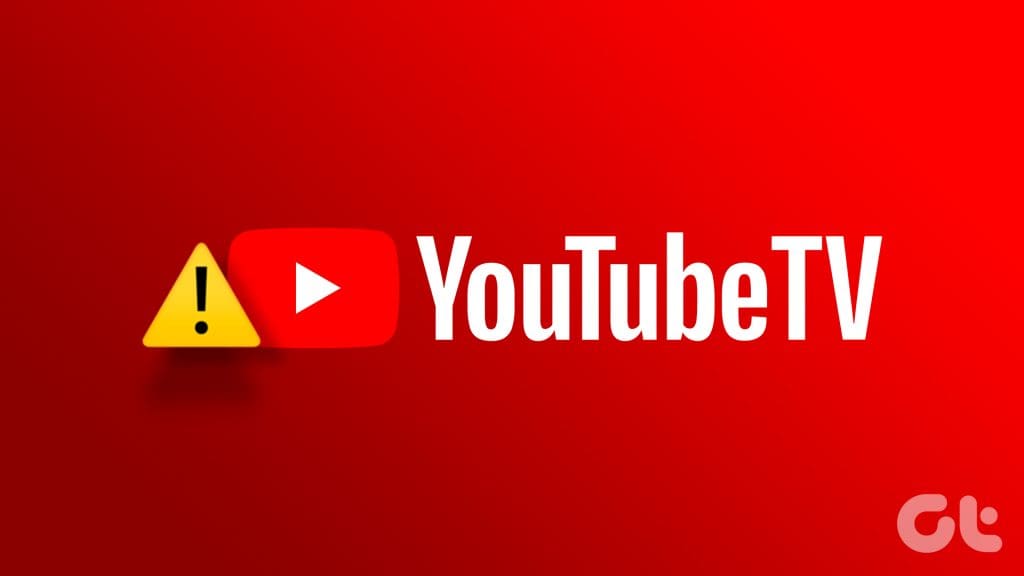
اشکالات تلفن همراه YouTube TV می تواند برنامه های عالی آخر هفته شما را خراب کند.قبل از اینکه یک بازی پرمخاطب NFL یا برنامه تلویزیونی مورد علاقه خود را از دست بدهید، از ترفندهای زیر برای عیب یابی مشکلات YouTube TV در iPhone و Android استفاده کنید..
برای پخش کانال های تلویزیونی مورد علاقه خود بدون بافر، به اتصال اینترنت پرسرعت نیاز دارید.اگر تلفن شما دارای اتصال ناقص باشد، تلویزیون YouTube ممکن است آنطور که انتظار می رود اجرا نشود.می توانید به طور موقت حالت هواپیما را فعال کرده و پس از مدتی آن را برای رفع اشکالات شبکه غیرفعال کنید..اگر مشکلات شبکه در تلفن شما ادامه دارد، تنظیمات شبکه را بازنشانی کنید.می توانید به راهنمای اختصاصی ما در مورد نحوه بازنشانی تنظیمات شبکه در آیفون و اندروید مراجعه کنید.
YouTube TV فقط در منطقه ایالات متحده در دسترس است.هنگامی که برای اولین بار برنامه را راه اندازی می کنید، مطمئن شوید که مجوز مکان مورد نیاز را برای شناسایی مکان شما به آن می دهید.شما همچنین باید VPN را در تلفن خود غیرفعال کنید.یک شبکه VPN فعال آدرس IP تلفن شما را تغییر میدهد و ممکن است هنگام پخش محتوا از YouTube TV باعث خطا شود.اگر می خواهید از یک شبکه VPN برای اهداف حفظ حریم خصوصی استفاده کنید، حتما به یکی از سرورهای ایالات متحده متصل شوید.
YouTube TV برای اینکه مطابق انتظار کار کند به اشتراک فعال نیاز دارد.به این ترتیب، اگر اشتراک شما منقضی شده باشد، نمیتوانید محتوا را از برنامهه ای تلفن همراه YouTube TV پخش کنید.باید جزئیات پرداخت خود را در YouTube TV بهروزرسانی کنید و دوباره امتحان کنید. مرحله 1: از YouTube TV در وب بازدید کنید و با جزئیات حساب خود وارد شوید.
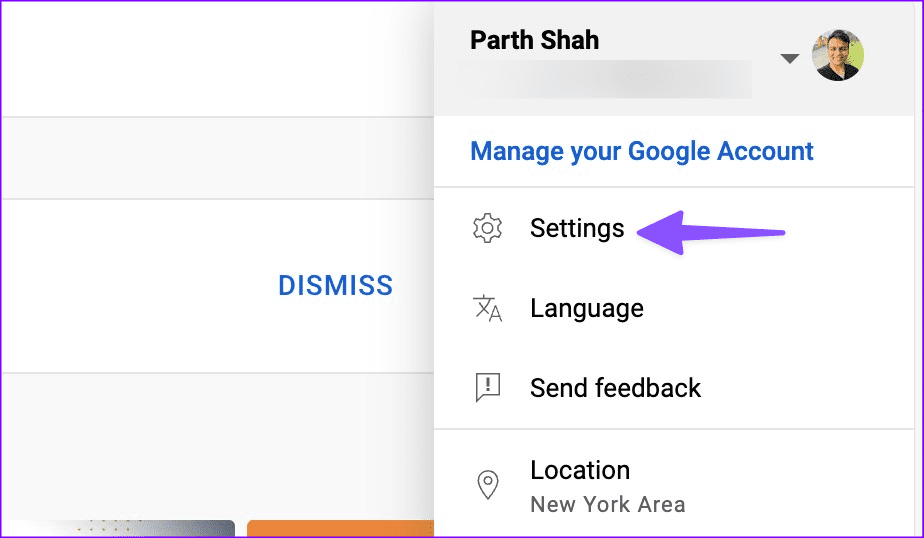
مرحله 2: به نمایه خود بروید و جزئیات پرداخت خود را با یک کارت اعتباری مربوطه به روز کنید.
میتوانید عضویت خود را از برنامه تلفن همراه YouTube TV نیز بررسی کنید. مرحله 1: YouTube TV را راه اندازی کنید و روی تصویر حساب در بالا ضربه بزنید. مرحله 2: تنظیمات را انتخاب کنید و روی عضویت ضربه بزنید.
مرحله 3: طرح فعلی خود را بررسی کنید و در صورت نیاز افزونه ها را بررسی کنید.
اشتراک YouTube TV شما با سه اتصال همزمان همراه است.اگر اطلاعات کاربری YouTube TV خود را با دوستان و اعضای خانواده به اشتراک گذاشته اید، ممکن است به زودی حساب شما به حداکثر مجاز دستگاه برسد.در نتیجه، باید دستگاه های غیر ضروری را از حساب YouTube TV خود حذف کنید. مرحله 1: به صفحه حساب Google بروید و Security را انتخاب کنید. مرحله 2: دستگاه های خود را انتخاب کنید و روی مدیریت همه دستگاه ها کلیک کنید.
مرحله 3: یک دستگاه غیرمجاز را پیدا کنید و از منوی زیر روی Sign out کلیک کنید.
همین کار را برای همه دستگاههای ناشناخته تکرار کنید و سپس از YouTube TV در تلفن خود استفاده کنید.
سرورهای YouTube TV ممکن است در طول رویدادهای برجسته مانند Super Bowl با تقاضای بی سابقه ای مواجه شوند و از کار بیفتند.اگر سرورهای YouTube TV از کار بیفتند، برنده شدید.میتوانید از Downdetector دیدن کنید و YouTube TV را جستجو کنید.اگر متوجه نمودارهای قطعی بالا شدید، منتظر بمانید تا YouTube TV مشکلات سمت سرور را برطرف کند.
اگر فضای ذخیرهسازی تلفنتان کم باشد ممکن است تلویزیون YouTube آنطور که انتظار میرود کار نکند.راه های مختلفی برای آزاد کردن فضای گوشی شما وجود دارد.میتوانید راهنمای اختصاصی ما را برای آزاد کردن فضای ذخیرهسازی در تلفن Android یا iPhone خود بدون حذف برنامههای مهم بررسی کنید.
وقتی YouTube TV یک حافظه پنهان خراب جمعآوری میکند، ممکن است برنامه در تلفن شما بد رفتار کند.باید حافظه پنهان YouTube TV را پاک کنید و دوباره امتحان کنید. مرحله 1: روی نماد برنامه YouTube TV ضربه طولانی بزنید و منوی اطلاعات برنامه را باز کنید. مرحله 2: روی Storage and cache ضربه بزنید و Clear cache را از منوی زیر بزنید.
YouTube TV عمدتاً فقط به کانالهای تلویزیونی زنده محدود میشود.نمیتوانید فیلم ها و نمایشهای تلویزیونی درخواستی را با طرح YouTube TV خود پخش کنید.اگر میخواهید محتوای خاصی را در یک زمان مناسب تماشا کنید، سعی کنید به دنبال نکات برجسته برای آن بگردید.YouTube TV همچنین فضای ذخیره سازی نامحدود DVR را ارائه میکند، بنابراین به شما امکان میدهد یک بازی زنده ضبط کنید و بعداً در ساعات رایگان آن را تماشا کنید..به این ترتیب، اگر یک رویداد زنده به پایان برسد، ممکن است بتوانید آن را تماشا کنید.
یک برنامه قدیمی تلویزیون YouTube می تواند مقصر اصلی در اینجا باشد.باید YouTube TV را از فروشگاه Google Play یا App Store به آخرین نسخه بروزرسانی کنید و دوباره امتحان کنید. و مشکل عدم کارکرد تلویزیون یوتیوب خود را حل کنید
همانطور که گفته شد، YouTube TV در طیف گسترده ای از دستگاه ها در دسترس است.اگر برنامه روی تلفن شما کار نمی کند، می توانید یک رویداد زنده را در تلفن خود تماشا کنید.در صورت انجام می توانید به این لینک مراجعه کنید.
در حالی که میتوانید از YouTube TV در دستگاههای دیگر استفاده کنید، هیچ چیز به اندازه راحتی داشتن 100 کانال تلویزیونی زنده در تلفن شما نیست..قبل از اینکه به یک قطار خسته کننده برسید، از مراحل بالا برای رفع مشکلات YouTube TV در iPhone و Android استفاده کنید.کدام ترفند برای رفع عدم کارکرد تلویزیون یوتیوب برای شما مفید بود؟ .